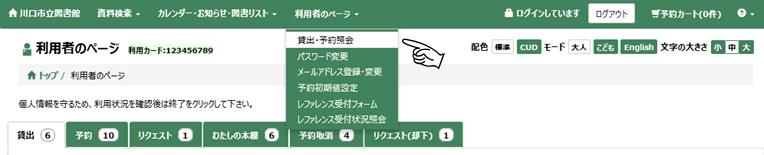
ログインして、ご自身の利用状況の確認や、パスワード変更、メールアドレス登録、借りている資料の貸出の更新(延長)等が行えます。
上部のメニューバーから、各種メニューを選んでご利用いただけます。
(「利用者のページ▽」をクリックすると、その下に、利用者のページ内の各メニューが出ます。)
右端の「?」マークからは、この「使い方」のページを表示させることができます。
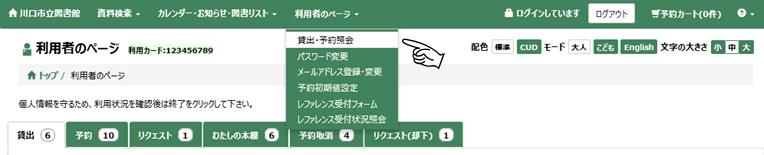
ご自身の、現在の利用状況が確認できます。
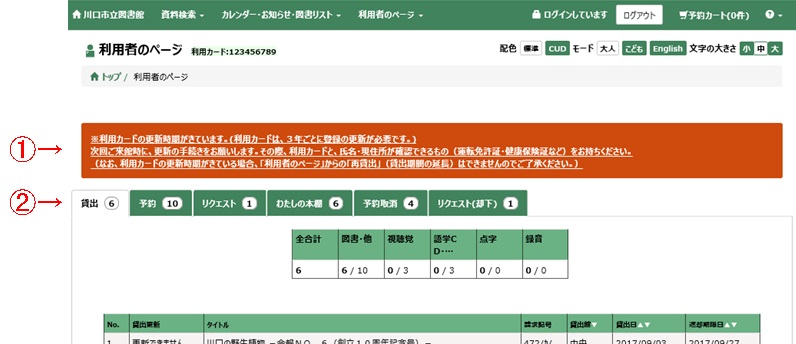
①図書館から利用者へお知らせする内容がある場合には、赤い枠のメッセージが表示されます。
- こちらに「※貸出禁止中です。」という表示が出る場合は、以下のような理由により、一時的にご利用を停止させていただいております。詳しくは、普段ご利用の図書館におたずねください。
- ・利用カード紛失のお申し出があり、利用者のご了承を得て、利用を停止している場合。
- ・ご登録いただいている住所や電話番号に、ご連絡が取れない場合。
- ・長期延滞の資料がある場合。(返却直後も、解除されない場合があります。返却済の場合はお申し出ください。)
- ・住所変更のお申し出があったが、住所変更のお手続きが完了していない場合。
- ・その他、ご連絡したいことがあるが、電話などでのご連絡が付かない場合。
②各種利用状況の一覧は、タブをクリックして切り替えます。タブ見出しの右側には件数が表示されます。
現在貸出中の資料の一覧が表示されます。
ヘッダー(見出しの行)の▽をクリックすると、選択項目順に一覧が並び変わります。
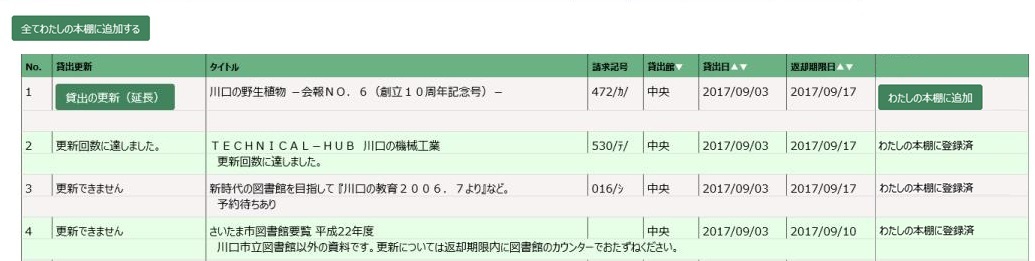
貸出の更新(延長)が可能な場合、「貸出の更新(延長)」ボタンが表示されます。
更新すると、本日より2週間後が新たな返却期限日になります。「更新後の返却期限日」をよくご確認のうえ更新してください。
延滞している場合、次に予約待ちの人がいる場合、すでに一度更新をしている場合、貸出更新可能期間に達していない場合などは、更新できません。
市内でのご用意ができず、市外から借り受けた資料は、オンラインでは更新できませんので、貸出手続きを行った図書館へおたずねください。
移動図書館でお借りになった資料も、こちらからは更新できません。
「全てわたしの本棚に追加する」ボタンや、「わたしの本棚に追加」ボタンを押すことで、貸出一覧から「わたしの本棚」リストへの追加が可能です。
すでに「わたしの本棚」への追加が済んでいる資料については、「わたしの本棚に登録済」と表示されます。
「予約」のタブをクリックすると、予約中の資料の一覧が表示されます。
ヘッダー(見出しの行)の▽をクリックすると、選択項目順に一覧が並び変わります。
タイトルをクリックすると、その資料の詳細情報の画面へ遷移します。
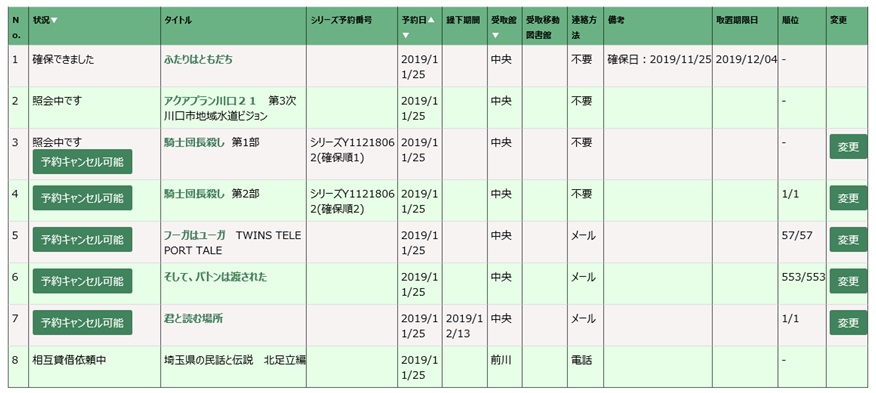
図書館で所蔵していない資料をリクエストされた場合、こちらの予約一覧には表示されず、「リクエスト」一覧に表示される場合があります。また、図書館システムにデータがない資料(新しい本など)をリクエストされた場合は、予約一覧にもリクエスト一覧にも表示されません。
図書館のカウンターで、「予約カード」にて予約・リクエストされた場合、これらの画面に反映されていなくても「予約件数」に含まれますので、ご承知おきください。
キャンセルが可能な場合、「予約キャンセル」ボタンが表示されます。
ボタンが表示されないものについてキャンセルしたい場合は、受取館にお問い合わせください。
予約の受取館や、準備できた際の連絡方法を変更できる場合、「変更」ボタンが表示されます。
ボタンが表示されないものについて変更したい場合は、受取館にお問い合わせください。
予約の順番待ちをしている間に、予約資料の確保しない期間(繰下期間)を指定することができます。
「予約した本がもうすぐ届きそうだけれど、その頃ちょうど旅行で不在にする。取置期間内には帰って来られない」など、予約資料を受け取ることができない期間がある場合に、図書館にお知らせいただきます。図書館がその期間を予約データに登録しておくことで、該当期間中はその資料を、先に、次に予約してる利用者に回します。
(次に待っている人がいない場合には、資料は在架になり、他の人が利用できる状態になりますが、指定した繰下期間が終わると資料の準備をはじめます。)
なお、「繰下期間」は、開始時期は指定できません。「いつまで繰下するか」を、終了期間のみ指定していただけます。
※「繰下期間」の指定は、ご来館いただいた際か、受取館にお電話でお知らせください。(すでに予約してある資料についての指定です。新たな予約を電話でお申込みいただくことはできませんのでご了承ください。)
※市外からの取り寄せを行う資料など、繰下期間が指定できない場合もございます。ご了承ください。
市内で所蔵していない資料を「予約カード」でリクエストいただいている場合などは、こちらに表示されます。
ただし、新しい本で、図書館にまだデータがない場合などは、予約カードを出されていても、予約一覧やリクエスト一覧に反映されない場合があります。

ご自身で、「わたしの本棚」に登録された資料の一覧です。
お一人、200冊まで登録できます。
該当の資料を予約や貸出をした場合も、この一覧から自動で消えることはありません。
登録内容は、ご自身以外は見ることができませんので、プライベートな図書リストとしてご活用ください。
「カテゴリーグループ」を編集して、グループ別に管理することもできます。
「グループ」に分けて登録している場合、画面を切り替えた際は、はじめに「グループなし」に設定しているものが表示されます。左側のグループ名をクリックすると、該当グループの一覧に表示が切り替わります。登録済みのグループ「すべて」をクリックすると、どのグループかにかかわらず、「わたしの本棚」登録資料一覧を表示させることができます。
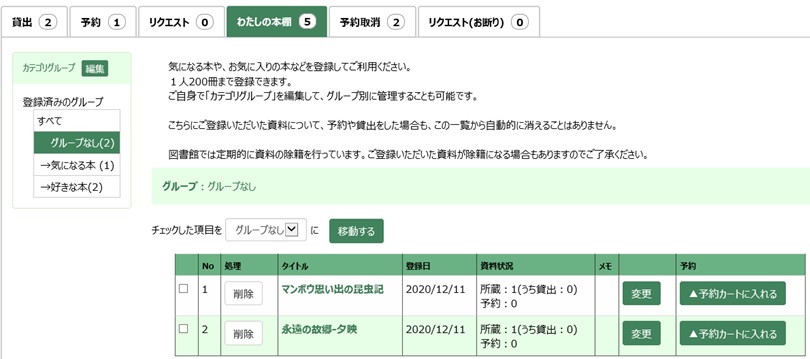
タイトルをクリックすると、書誌詳細画面へ遷移します。
貸出中の資料について、「貸出一覧」から「わたしの本棚に追加」するボタンで追加された場合、「メモ」欄に「2019/11/1 中央貸出分」等、貸出日と貸出館の情報が自動入力されます。
左側の「カテゴリーグループ 編集」から、ご自身で任意の「グループ」を作成できます。
(初期はグループは設定されていません。)
グループを作成・追加する場合は、「編集」ボタンを押して任意の内容を入力し、登録します。
グループを作成しておくと、「わたしの本棚」への資料登録時に、グループを選ぶことができます。
取消した予約データや、予約待ち期限日を過ぎた予約データの一覧が表示されます。
「確認済」ボタンを押すと、データは完全に削除されます。
また、「確認済」ボタンを押さない場合も、取消から1週間以上経つと、自動でデータが削除されます。

現在リクエストいただいている中で、ご用意できなかったものを表示しています。
こちらへの表示と合わせ、ご用意できない旨のご連絡を、お電話やご来館時などにさせていただきます。
ご連絡がついた場合には、こちらの表示も削除させていただきますのでご了承ください。

ご自分のパスワードを変更することができます。
古いパスワードと新しいパスワード(2回)を入力し、「変更」ボタンを押してください。
「新しいパスワードに変更しました。」というメッセージが表示されれば、変更完了です。
パスワードは、英数字を組み合わせて8文字以上にしてください。 (英字のみ・数字のみのパスワードは登録できません。) また、英字は大文字と小文字を区別して入力してください。
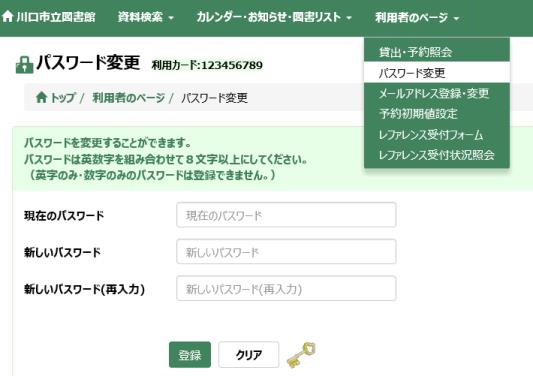
「※新しいパスワード(再)に誤りがあります。」というメッセージが表示されてしまう場合は、新しいパスワード欄に入力したものと、新しいパスワード(再)欄に入力したものが異なっています。両方の欄に同じパスワードを入力してください。
この画面では、川口市立図書館の利用カードをお持ちで、パスワードをまだ発行していない方や、忘れてしまった方が、パスワードの登録(または再発行)を行うことができます。
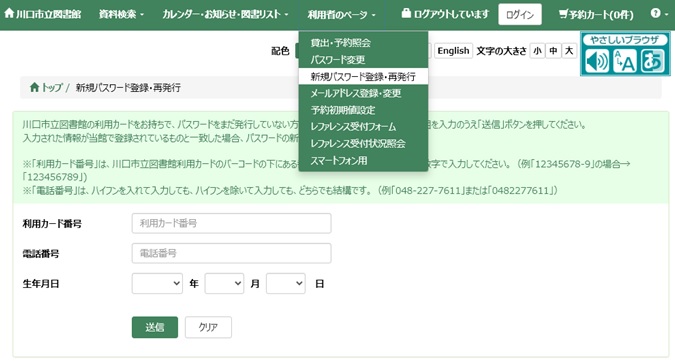
この画面では、メールアドレスを登録・変更することができます。
登録したメールアドレスは、予約資料の連絡、督促連絡などの際に使用します。
いずれのメールも、info@kawaguchi-lib.jpから配信します。(図書館からの配信専用です。)
このアドレスからのメールが受信できるよう、設定をお願いします。
督促メールを迷惑メール設定されますと、予約資料の連絡も迷惑メール扱いとされますのでご注意ください。
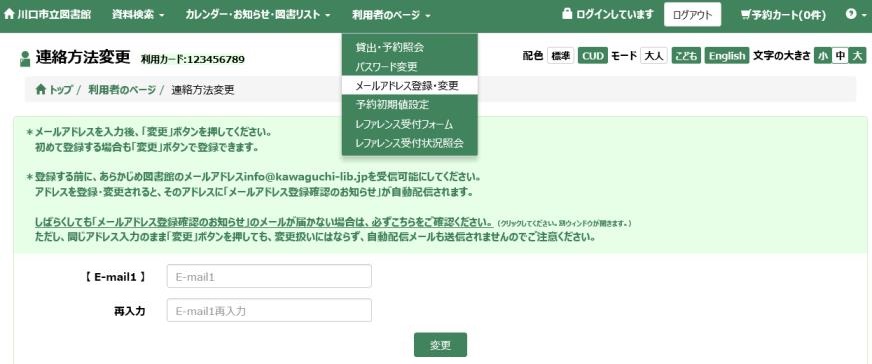
このようなメッセージが表示された場合は、ご入力いただいたアドレスについて、以下の点をご確認のうえ、正しくご入力ください。
※全角文字がある場合。(すべて半角英数でご入力ください。)
※不要なスペースなどが入力されている場合。(特に、アドレスの最初や最後などにスペースを入力していると、見た目はきちんと入力できていても正しく登録できませんのでご注意ください。)
※「@」(アットマーク)が入力されていない場合。(メールアドレスは一般的に、「test@kawaguchi-lib.jp」のように、「アカウント@ドメイン」の形になっています。「@」をはさんで正しくご入力ください。)
資料を予約する際の、受取館・連絡方法の初期値を設定します。
こちらで設定しておくと、ログインをした際に、予約登録画面で、設定された受取館・連絡方法が初期値として表示されるため、便利です。
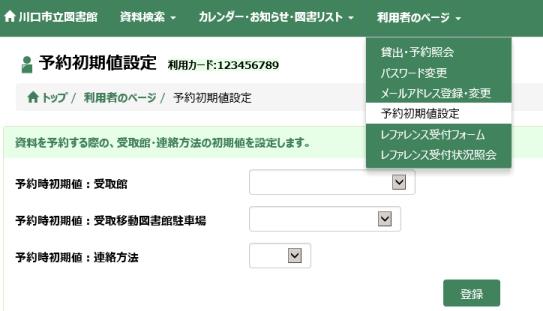
「受取移動図書館駐車場」は、「受取館」を「移動図書館」にした場合のみ選択できます。
オンラインで選択できる「連絡方法」は、「メール」と「不要」のみです。「メール」は、アドレスの登録がある場合のみ選択できます。
「レファレンス」とは、利用者が必要としている情報や資料を、図書館員が、図書館にある資料を用いてお調べする「調べ物サービス」のことです。「レファレンス受付フォーム」からは、レファレンスの質問を申し込むことができます。
お受けした質問については、図書館で所蔵している資料を使って可能な限りお調べしたうえで、後日ご回答いたします。
「レファレンス受付フォーム」は、レファレンス(調べ物)専用の受付フォームです。 調べ物以外のお問い合わせについては、「お問い合わせのページ」をご覧ください。
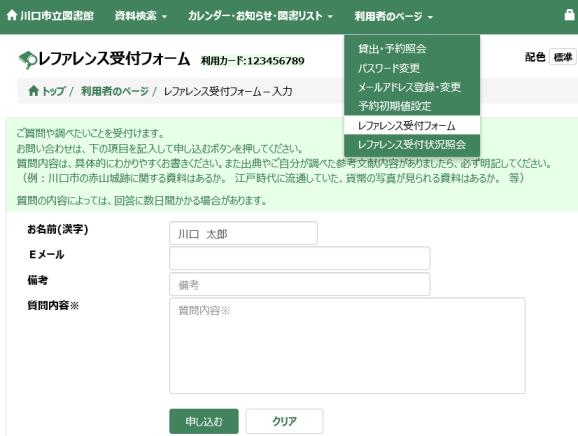
<申し込み方法>
①質問内容や申込者の情報を入力し、「申し込む」ボタンを押します。
お名前、Eメール、質問内容は必須項目になります。必ず入力してください。
②続いて、「内容確認」画面が表示されます。入力内容に間違いがなければ、「送信」ボタンを押します。
③質問の受付が完了すると、「質問を受け付けました」と表示されます。
申し込み欄にご記入いただいたメールアドレスに、受付完了のメールが自動配信されますので、ご確認ください。
受付完了のメールが届かない場合は、こちらをご確認ください。
④受付や調査の状況は「レファレンス受付状況」画面からご確認いただけます。ご質問の内容によっては、調査に日数を要する場合もありますので、ご了承ください。
※いただいたご質問を編集のうえ、回答ともに「レファレンス事例」として活用・公開させていただく場合もございますので、あらかじめご了承ください。

ご自分が「レファレンス受付フォーム」から申し込んだ質問の受付状態を確認することができます。
※連絡済になった質問は表示されません。
川口市立図書館
電話 048-227-7611 (中央図書館代表)